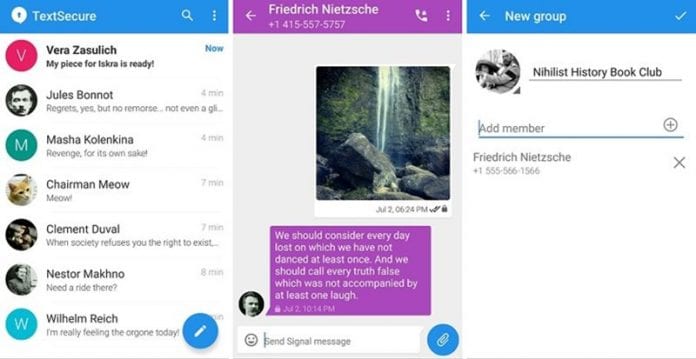Emlékezni vagy leírni mindent, amit egy értekezleten elhangzott, megerőltető lehet. Ez az oka annak, hogy sok alkalmazás, például a Microsoft Teams rendelkezik rögzítési lehetőséggel. A megbeszélés kezdete után azonban könnyen elfelejtheti megnyomni a rögzítés gombot, és más dolgokra kell koncentrálnia. Szerencsére a Teams lehetővé teszi az összes megbeszélés automatikus rögzítését.

Ez a cikk elmagyarázza, hogyan találhatja meg az értekezletek automatikus rögzítésének lehetőségét a Teamsben és más hasznos rögzítési funkciókban.
A csapattalálkozók automatikus rögzítése
A Microsoft Teams lehetővé teszi az egyes értekezletek videó-, hang- és megosztott képernyőinek automatikus rögzítését. Ez a lehetőség a Microsoft 365 webes kliensek és az Android- és iPhone-alkalmazásokat használók számára egyaránt elérhető. A felvételeket MP4 formátumban menti a rendszer a csatornához csatlakoztatott OneDrive-ba vagy SharePointba, ha csatornatalálkozóról van szó.
Sajnos nincs lehetőség az automatikus rögzítés engedélyezésére az összes jövőbeli megbeszélésnél. A funkciót csak az ütemezés után állíthatja be különálló vagy ismétlődő értekezletekhez.
Mielőtt bekapcsolná az automatikus felvételt, meg kell győződnie arról, hogy megfelel az egyéb követelményeknek:
- Engedélyezze a OneDrive vagy a SharePoint tárhelyet
- Legyen elegendő tárhely (egy órás felvétel körülbelül 400 MB tárhelyet foglal el)
- Ha Ön rögzíti az értekezletet, kapcsolja be a „Megbeszélés rögzítése” beállítást
Eszközétől függetlenül a Microsoft Teams minden résztvevőnek értesítést küld az értekezlet rögzítésének megkezdése előtt, és ez nem kapcsolható ki.
A Microsoft Teams weben
Ha Ön Teams webfelhasználója, az alábbi lépések végrehajtásával engedélyezheti a megbeszélések automatikus rögzítését:
- Ütemezzen be egy találkozót a szokásos módon, és „MENTÉSE” azt.

- Kattintson az automatikusan rögzíteni kívánt munkamenetre.

- A kis felugró ablakban válassza a „Szerkesztés” lehetőséget.

- Kattintson a jobb felső sarokban található „Meeting Options” gombra.

- Válassza az „Automatikus rögzítés” melletti kapcsolót a beállítás engedélyezéséhez, majd nyomja meg a „Mentés” gombot a választás megerősítéséhez.
A Microsoft Outlookban
Az Outlookon keresztül is engedélyezheti az automatikus rögzítést.
- Hozzon létre egy találkozót a szokásos módon.
- Kattintson az ütemezett találkozóra a naptárában.

- Koppintson a „Megnyitás” gombra.

- Nyissa meg a „További információ” melletti „Megbeszélés beállításai” gombot.

- Kattintson az „Automatikus rögzítés” melletti kapcsolóra a beállítás engedélyezéséhez, és válassza a „Mentés” lehetőséget a választás megerősítéséhez.
Mostantól a felvétel automatikusan elindul, amikor a szervezet első tagja csatlakozik az ütemezett értekezlethez. A felvétel akkor is folytatódik, ha az azt kezdeményező személy elhagyta a megbeszélést.
Ki rögzítheti a csapattalálkozókat
A csapattalálkozókat nem mindenki rögzítheti. Csak azok tudják megnyomni a rögzítés gombot vagy engedélyezni az automatikus felvételt egy értekezlethez, akik rendelkeznek bizonyos engedéllyel és megfelelnek bizonyos feltételeknek. Ezek általában találkozószervezők, társszervezők, előadók, vagy azok, akiknek egy informatikai rendszergazda engedélyezi ezt a lehetőséget.
Ha Ön az értekezlet szervezője, az értekezlet létrehozásakor engedélyezheti az értekezlet rögzítését a „szervezők és társszervezők” vagy „szervezők és előadók” számára. Ehhez kövesse az alábbi lépéseket:
- Kezdje a találkozót a szokásos módon.
- Hívj meg másokat is.
- Lépjen a meghívó „Meeting options” részéhez.
- A találkozó résztvevőit nevezze ki „előadóknak és társszervezőknek”.
- A „Ki rögzíthet” melletti legördülő menüben válassza ki a kívánt lehetőséget.
- A változtatások megerősítéséhez nyomja meg a „Mentés” gombot.
A vendégek, névtelen felhasználók és más szervezetektől vagy cégektől származó személyek nem rögzíthetik az értekezletet, és az értekezlet szervezője nem jelölheti ki őket annak rögzítésére.
A Teams Meeting Records lejártának kezelése
A Microsoft Teams felvételei alapértelmezés szerint 120 nap elteltével járnak le. Ez tárhelyet szabadít fel az új felvételek számára.
A lejárati dátum a megbeszélés befejezése után a chatben megjelenő üzenetben látható. Az alábbi lépések végrehajtásával tekintheti meg:
- Nyissa meg a felvételt a böngészőjében.

- A részletek megtekintéséhez válassza az „i” ikont.

Vagy:
- Nyissa meg a „Saját fájlok” elemet a OneDrive-ban vagy a SharePointban, attól függően, hogy hová menti a felvételt.
- Vigye az egérmutatót arra a felvételre, amelynek lejárati dátumát szeretné megtekinteni.
- Kattintson a fájl neve melletti három függőleges pontra,
- Válassza a „Részletek” lehetőséget.
Értekezletszervezőként innen módosíthatja az alapértelmezett dátumot a legördülő menü megnyitásával. Meghosszabbíthatja a lejárati dátumot 14, 30 vagy 60 nappal, kiválaszthat egy dátumot a naptárból, vagy beállíthatja a „Nincs lejárat” lehetőséget.
Teams-adminisztrátorként az alábbi lépések végrehajtásával állíthat be új alapértelmezett lejárati dátumot:
- Kattintson a „Microsoft App Launcher” elemre.
- Lépjen az „Adminisztráció” oldalra.
- Válassza a „Csapatok” lehetőséget.
- Keresse meg a „Meeting policy” részt a „Meetings” alatt.
- Lépjen a „Globális (Szervezeti szintű alapértelmezés)” elemre.
- A „Rögzítés és átírás” alatt letilthatja a lejáratot a „Megbeszélések automatikusan lejár” melletti kapcsolóra kattintva, vagy módosíthatja az „Alapértelmezett lejárati dátumot” a kívánt napok számának megadásával.
Az alapértelmezett lejárati dátum módosítása csak a jövőbeli értekezlet-felvételekre lesz hatással. A meglévő felvételek lejárati dátumának módosításához kövesse a korábban leírt lépéseket.
A lejárt felvételt általában egy nap múlva törlik, a tulajdonos e-mailben értesíti. A törölt felvétel 90 napig a lomtárban marad. Ha úgy dönt, hogy visszaállítja a felvételt, a továbbiakban nem lesz lejárati dátuma.
A felvételek korábban is törölhetők, hacsak nem kell megfelelni bizonyos felvételtörlési követelményeknek. Ezenkívül letöltheti a felvételeket, vagy áthelyezheti őket egy másik platformra, hogy hosszabb ideig elmentsék őket, ha a szervező engedélyezi ezt az opciót.
További GYIK
Mi történik, ha elfelejtem leállítani a felvételt a Teams értekezletének végén?
Ha elfelejti megnyomni a „Leállítás” gombot, amikor az értekezlet véget ért, a rögzítésnek automatikusan le kell állnia, és a rendszer elmenti a megbeszélés csevegésére vagy a OneDrive-ra. Ha valaki elfelejtene elhagyni a megbeszélést, a felvétel négy óra elteltével automatikusan leáll.
Vissza tud állítani egy találkozót, ha elfelejtette felvenni?
Sajnos a Microsoft Teams csak akkor tárolja a megbeszéléseit, ha megnyomta a rögzítés gombot. Nem férhet hozzá olyan munkamenethez, amelyet a résztvevők nem rögzítettek, mivel ez sérti a felhasználók magánéletét.
Ki nézheti meg a Teams megbeszéléseinek felvételeit?
A találkozó résztvevői automatikusan megtekinthetik a felvételt a letöltési vagy megosztási lehetőségek nélkül. A felvételt csak akkor tekinthetik meg a vendégek, ha a szervező ezt engedélyezi.
Le tudod írni a Teams megbeszéléseinek felvételeit?
A felvétel átiratát megtekintheti, ha a szervezők engedélyezik. Az értekezlet átírásának engedélyezése:
1. Lépjen a „Találkozók” oldalra.
2. Válassza a „Meeting policy” és a „Rögzítés és átírás” lehetőséget.
3. Kapcsolja be az „Átírás” gombot.
Automatikus rögzítés az Ön nyugalma érdekében
Az értekezletek automatikus rögzítése hasznos funkció, ha sok dolog van a tányérján, és hajlamos elfelejteni ezeket a részleteket. A cikk utasításait követve beállíthatja az egyes megbeszélések automatikus rögzítését, miután létrehozta azokat. Biztos lehet benne, hogy csapata értékes információit tároljuk későbbi újralátogatáshoz és áttekintéshez.
Próbálta már automatikusan rögzíteni a Teams-megbeszélést? Használtad a cikk tippjeit? Mondja el nekünk az alábbi megjegyzésekben.